Microsoft Teams umožňuje více uživatelům pracovat na stejném dokumentu současně. Různí členové týmu mohou například pracovat na různých částech stejného dokumentu současně.
Pokud se chcete dozvědět více o společné práci na dokumentu v Teams, pokračujte ve čtení tohoto průvodce.
Jak spolupracovat na dokumentech Microsoft Teams
Metoda 1 – Použijte možnost Upravit
- Najděte soubor, se kterým chcete pracovat. Můžete jej vybrat přímo z okna chatu nebo z Soubory tab.
- Poté klikněte na Více možností.
- Vyberte, jak chcete soubor upravit. Vybrat Upravit v Teams pokud chcete provést změny v Teams.
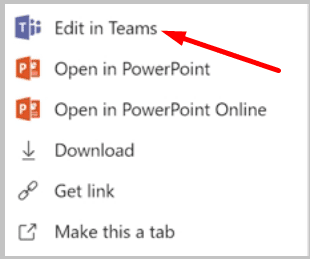
- Nyní můžete začít upravovat soubor. Pokud na konkrétní sekci pracuje jiný uživatel, uvidíte barevnou vlaječku a jméno této osoby.
- Kromě toho můžete také zahájit konverzaci o konkrétní části tohoto souboru, pokud potřebujete další informace. A můžete přidat @zmínky, abyste svou otázku adresovali konkrétnímu uživateli.
Všichni členové týmu mohou otevírat a upravovat soubory nahrané do týmového kanálu. To také znamená, že více členů týmu může současně upravovat stejný dokument. Týmy automaticky sloučí všechny změny v reálném čase.
Metoda 2 – Použijte záložku Wiki
Chcete-li přidat novou kartu Wiki, klikněte na Přidejte kartu vyberte Wiki a pojmenujte kartu. Nyní můžete začít pracovat na dokumentu.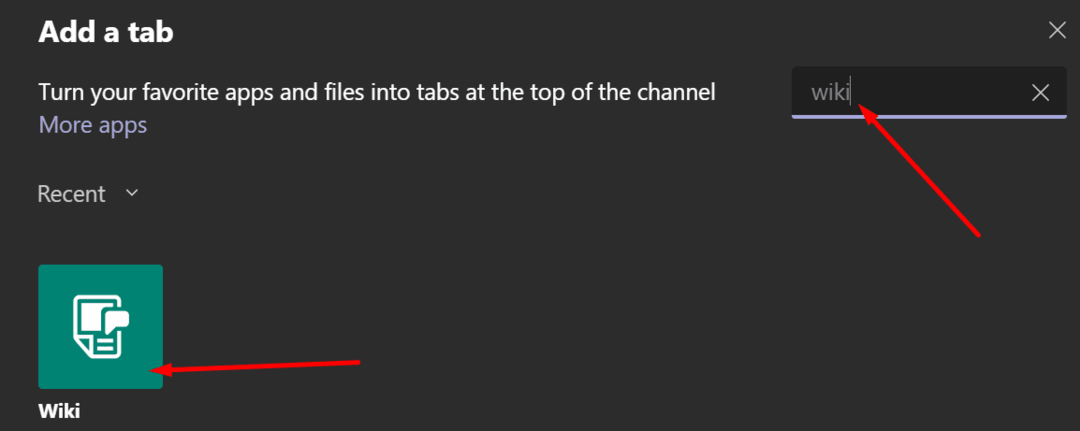
Záložka Wiki je velmi užitečný nástroj, který mohou uživatelé Teams využít k vytváření a úpravám dokumentů a zároveň ke chatování. Jednou z výhod používání Wiki je, že členové týmu mohou klást a odpovídat na otázky související s dokumenty, na kterých pracují, v reálném čase. Tímto způsobem rychle dostanete svou odpověď a tým může přejít k dalšímu úkolu.
Záložka Wiki vám umožňuje formátovat text, přidávat nové sekce, odkazovat na různé sekce a další.
Mohou hosté upravovat dokumenty v Microsoft Teams?
Uživatelé typu Host mohou spolupracovat na dokumentech v Microsoft Teams. Lidé s přístupem jako host mohou prohlížet a otevírat dokumenty dostupné v kanálech Teams. Mohou také upravovat příslušné dokumenty, pokud jim správce IT udělil potřebná oprávnění.
Váš administrátor může vždy omezit přístup uživatelů-hostů k souborům Teams. Nebo mohou hostům udělit další přístupová oprávnění. Další informace o tom, jak spolupracovat s hosty v týmu, naleznete na stránka podpory společnosti Microsoft.